Ein Video hat viele Elemente, die während der Bearbeitung verfeinert werden müssen. Audio gehört zu den prominentesten Elementen, da es ebenso viel Aufmerksamkeit erregen kann wie die visuellen Inhalte. Tools wie Premiere Pro verfügen über professionelle Audio-Anpassungswerkzeuge, die die Tonqualität verbessern. Mit dem Audio-Track-Mixer von Premiere Pro können Sie Audio auf Trackebene anpassen und verfeinern, um einen ausgewogenen und professionellen Klang zu erzeugen.
Wenn Sie neu in der Welt der Videobearbeitung sind, ist der folgende Artikel ein Muss. Neben der Besprechung des Audio-Mixings in Premiere Pro werden wir eine bessere Alternative erkunden.
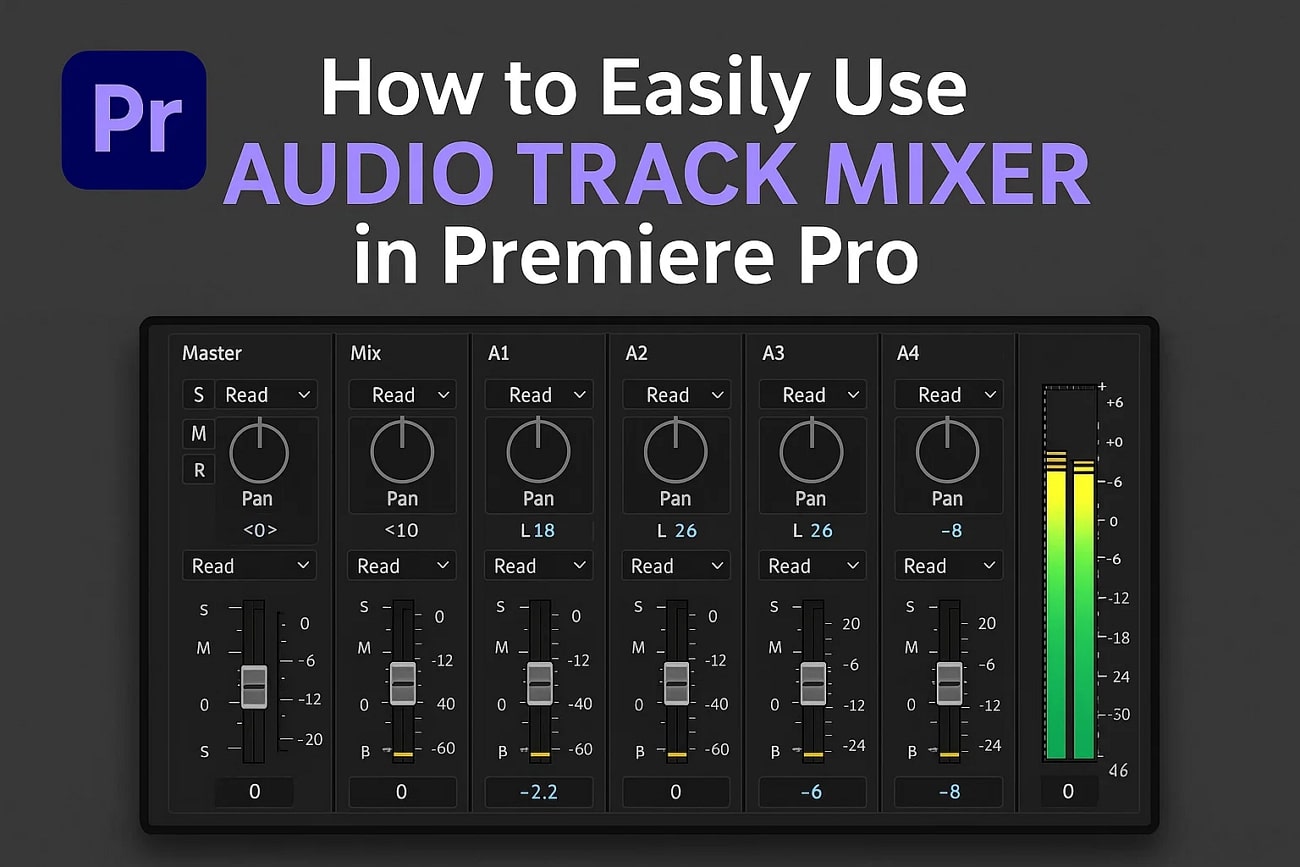
In diesem Artikel
Teil 1. Wie funktioniert der Audio-Track-Mixer?
Audiobearbeitung ist genauso wichtig wie die Bearbeitung der visuellen Elemente, und Premiere Pro versteht das. Es bietet einen einzigartigen Audio-Track-Mixer, der eine Balance im Klang des gesamten Films schafft. Das Tool bietet eine Musikkonsole, die alle Funktionen anzeigt, die Sie für die Audioanpassung benötigen.
Der Audio-Mixer von Premiere Pro bietet 5 Automatisierungsmodi, mit denen Sie Echtzeit, dynamische Änderungen an Audioeinstellungen vornehmen können, während der Track abgespielt wird. Um mehr über diese Funktion von Premiere Pro zu erfahren, gehen Sie die folgende Liste durch:
- Bietet eine Reihe von Effekten, die jeden auf diesem Track platzierten Clip beeinflussen.
- Bietet den Master-Track, der Ihnen eine zentralisierte Kontrolle über die endgültige Ausgabe gibt.
- Zeichnet dynamische Anpassungen von Fadern, Panorama und Effekten mit Automatisierungsmodi für präzise Wiedergabe auf.
- Weist Stereo-, Mono- oder Mehrkanal-Audiokonfigurationen für präzises Track-Routing und -Wiedergabe neu zu.
Teil 2. Verwendung von Adobe Premiere Pro für Audio-Track-Mixing
Nachdem wir nun eine Vorstellung von der Funktionsweise von Premiere Pro haben, wollen wir uns die Schritt-für-Schritt-Anleitung ansehen. Diese Plattform bietet eine Reihe fortschrittlicher Audiobearbeitungsfunktionen, um eine Balance im Klang zu schaffen. Folgen Sie der nachstehenden Anleitung, um zu erfahren, wie man den Audio-Mixer von Premiere Pro:
- Schritt 1. Nach dem Importieren eines Videos wählen Sie das Symbol oben rechts und klicken auf "Audio", um die exklusive Audio-Bearbeitungsoberfläche anzuzeigen.
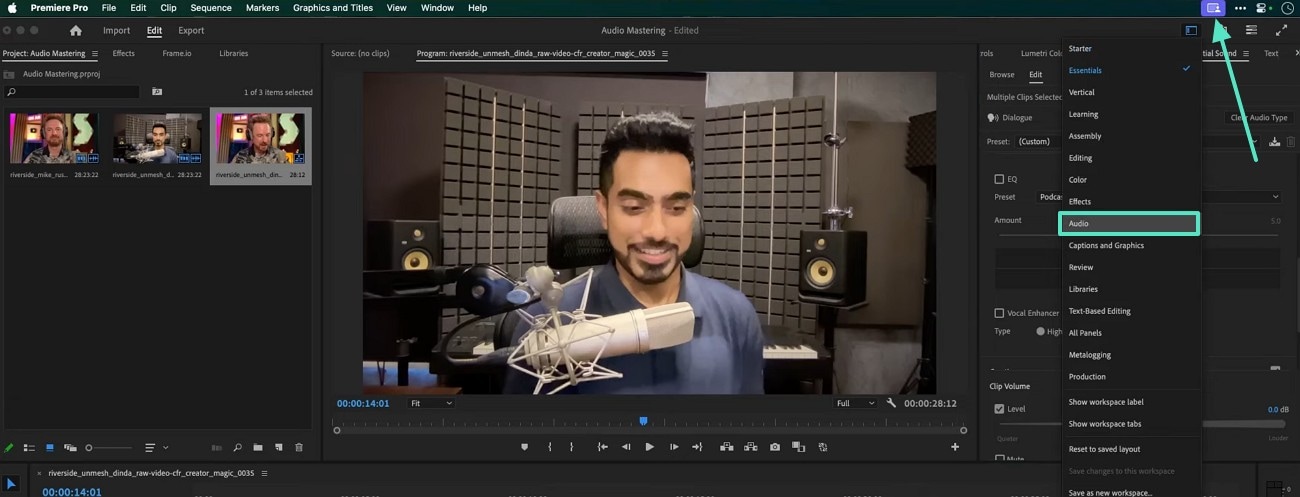
- Schritt 2. Nun sehen Sie eine Anzeige aller Audiospuren des importierten Videos. Mit dem "Pfeil"-Symbol oben links in der Konsole finden Sie eine Aufschlüsselung der Audioeffekte.
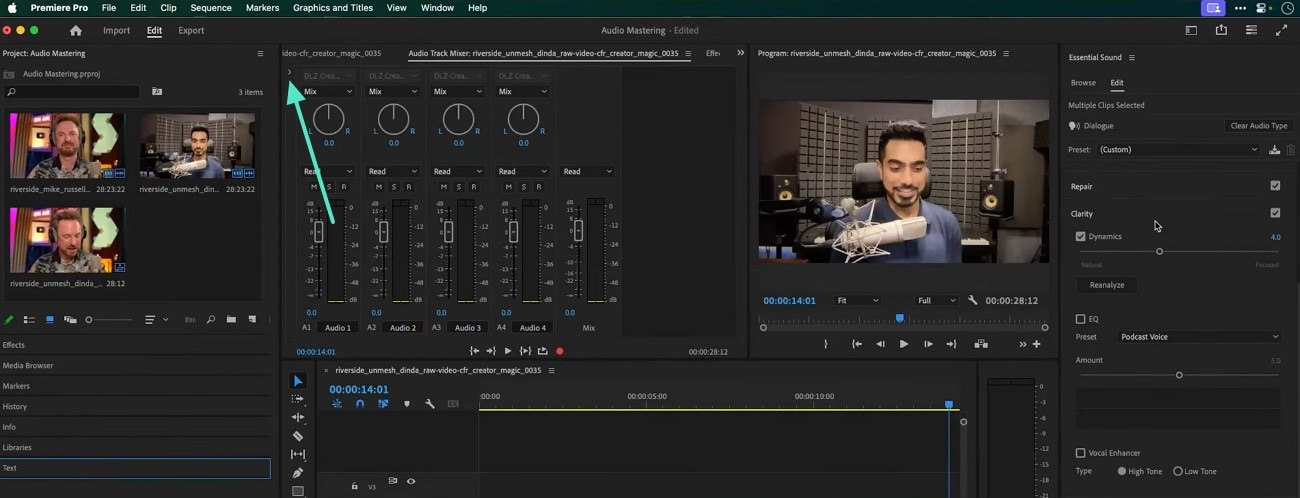
- Schritt 3. Navigieren Sie hier zur gewünschten Audiospur und klicken Sie auf den Pfeil "Effektauswahl", um zum folgenden Popup-Menü zu gelangen.
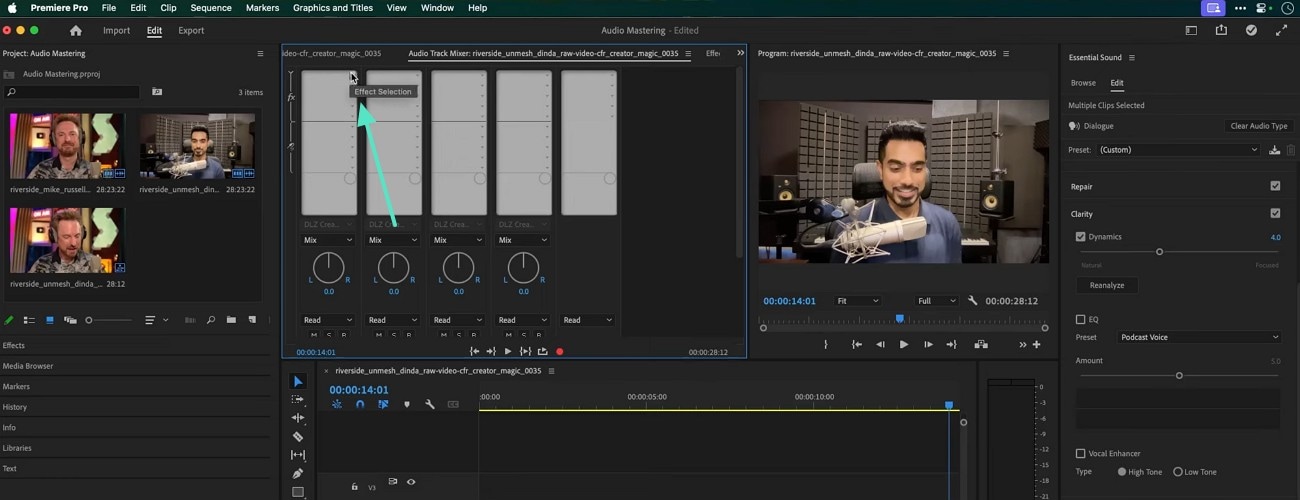
- Schritt 4. In diesem Popup-Menü fahren Sie mit der Maus über die Option "Filter und EQ" und wählen die Option "Parametrischer Equalizer".
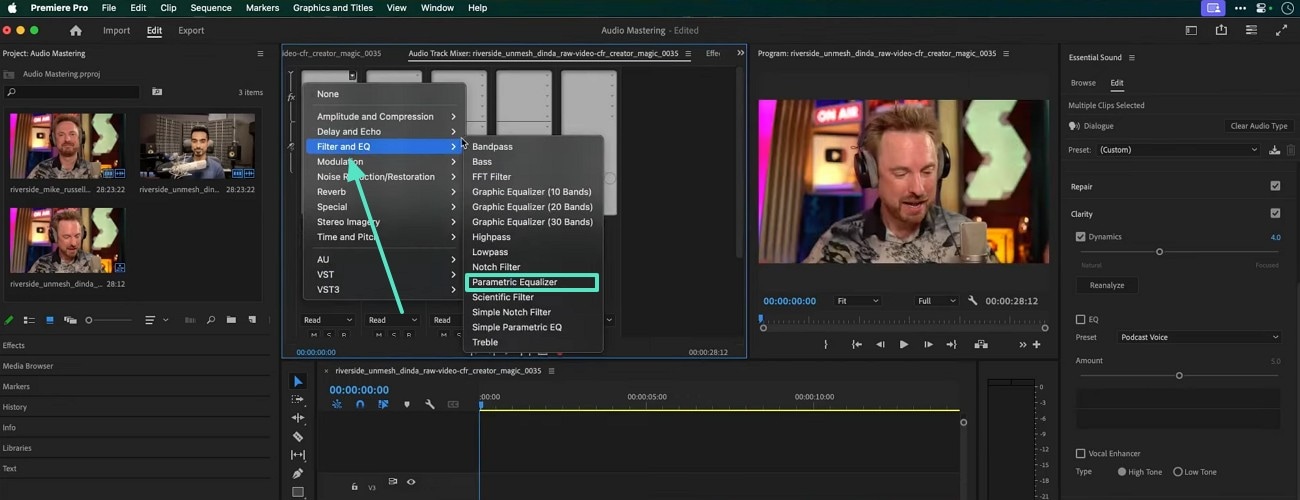
- Schritt 5. Im nächsten Fenster öffnen Sie das Menü "Voreinstellungen" und wenden den "Stimmverstärker" an. Nach der Anwendung können Sie den Effekt auch über das Diagramm in diesem Fenster anpassen.
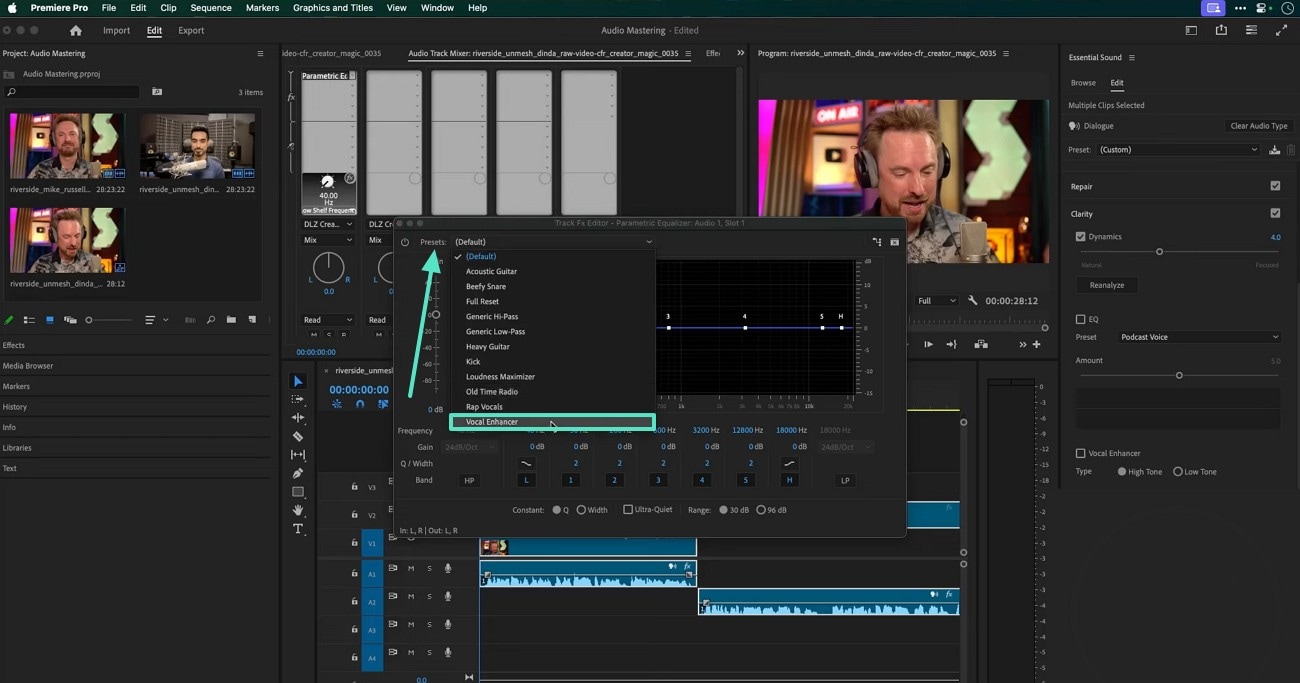
- Schritt 6. Als Nächstes suchen Sie die gewünschte Audiospur und wählen die Option "Hard Limiter" aus dem erweiterten Menü "Amplitude und Kompression".
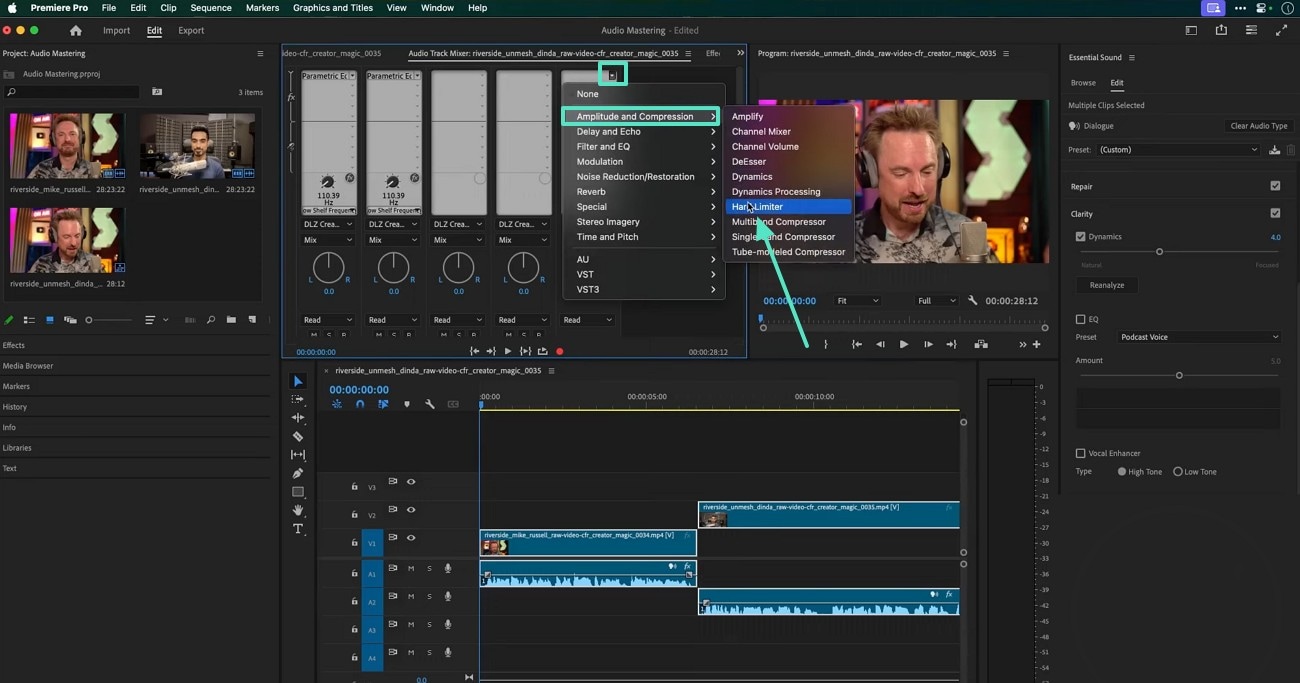
- Schritt 7. Passen Sie mit dem folgenden Fenster die bereitgestellten Einstellungen der Audiospuren an.
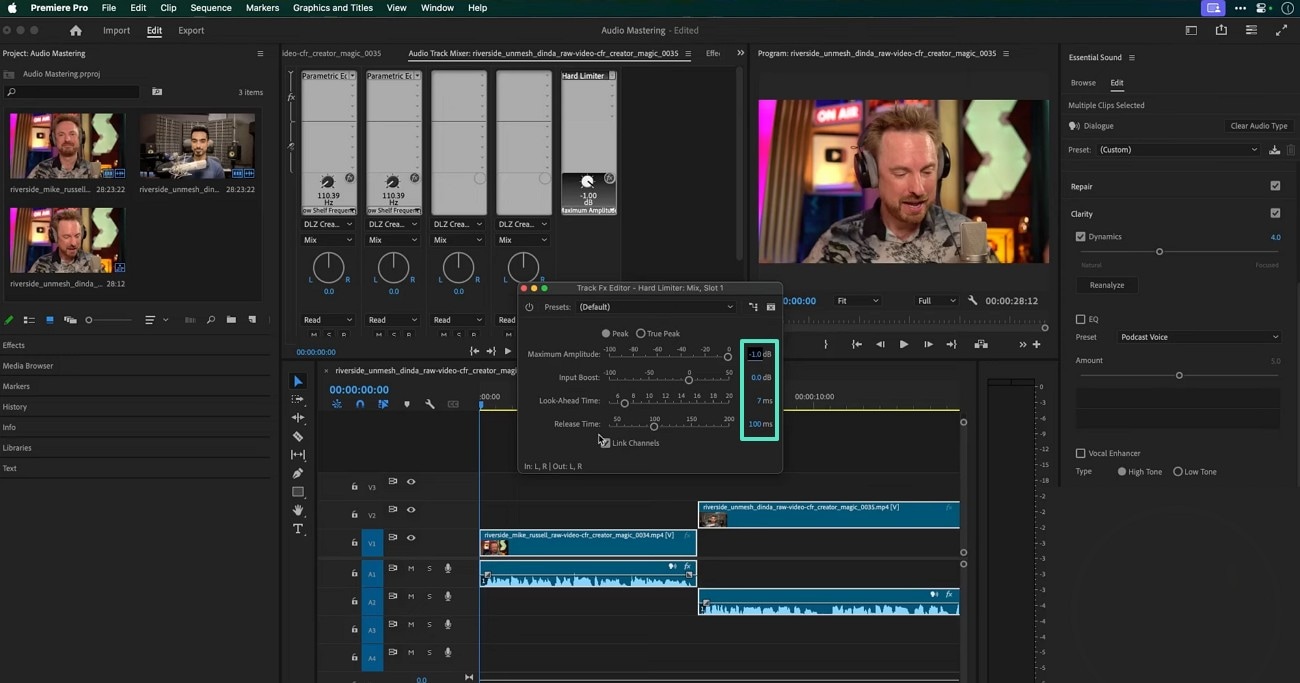
- Schritt 8. Fahren Sie im Dropdown-Pfeil "Mix Track" oben rechts mit der Maus über "Speziell" und wählen Sie die Option "Lautstärkemesser".
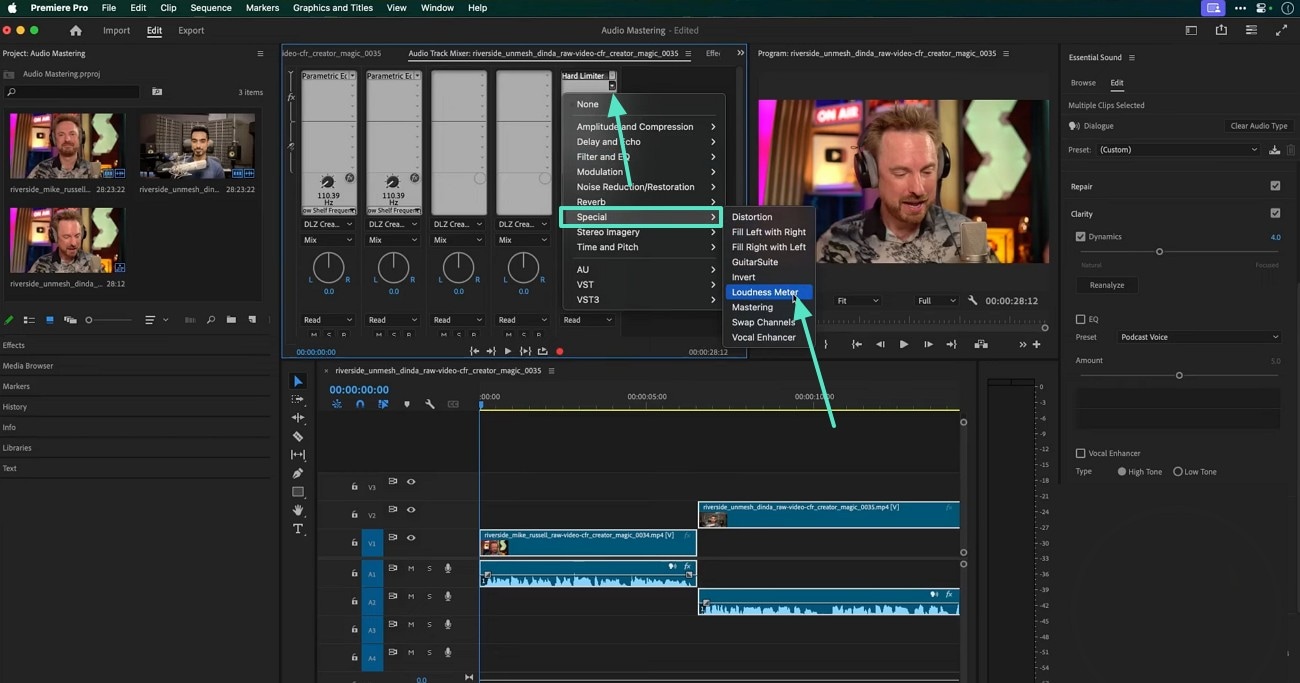
- Schritt 9. Wenn sich ein neues Fenster öffnet, enthüllen Sie das Menü "Voreinstellungen" und wählen die Plattform, auf der Sie das Video hochladen möchten. Die Auswahl der Plattform optimiert Ihren Sound gemäß den erforderlichen Einstellungen.
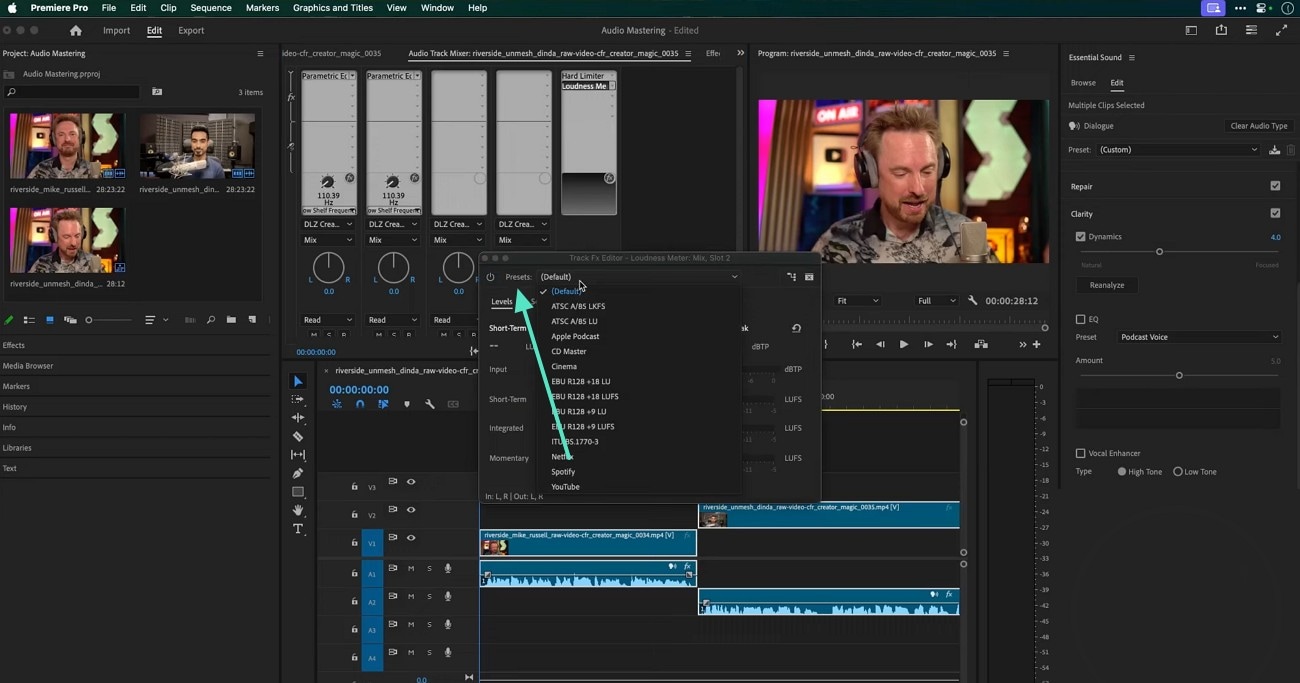
Teil 3. Erkundung einer besseren Alternative zum Audio-Track-Mixer in Premiere Pro
Nachdem wir die Funktionalität des Audio-Mixers von Premiere Pro kennengelernt haben, ist es sicher zu sagen, dass er nicht anfängerfreundlich ist. Benutzer, die einen benutzerfreundlichen Editor mit erweiterten KI-Funktionen suchen, können die spannenden Werkzeuge von Filmora erkunden. Neben leicht zu navigierenden Funktionen bietet es eine Reihe KI-gesteuerter Werkzeuge, die Audio und Video mit einem einzigen Klick verfeinern. Von der Rauschunterdrückung bis zur Verbesserung der Klarheit kann viel getan werden, um die Klänge zu verfeinern.
Bei der Bearbeitung des Klangs können Sie Keyframing anwenden, um jedem Keyframe eine einzigartige Audioeinstellung zuzuweisen. Musikproduzenten, die mit Musikvideos arbeiten, können das Equalizer-Menü erkunden und eine Option auswählen, die zu den von ihnen verwendeten Instrumenten passt. Sie können Audio vom Video trennen und bearbeiten, ohne die anderen Spuren zu beeinflussen. Wenn Sie diese Audio-Mix in Premiere Pro-Alternative verwenden möchten, befolgen Sie die nachstehende Anleitung:
- Schritt 1. Klicken Sie auf die Schaltfläche Neues Projekt. Wählen Sie zunächst die Schaltfläche "Neues Projekt" und importieren Sie in der nächsten Oberfläche ein Video.
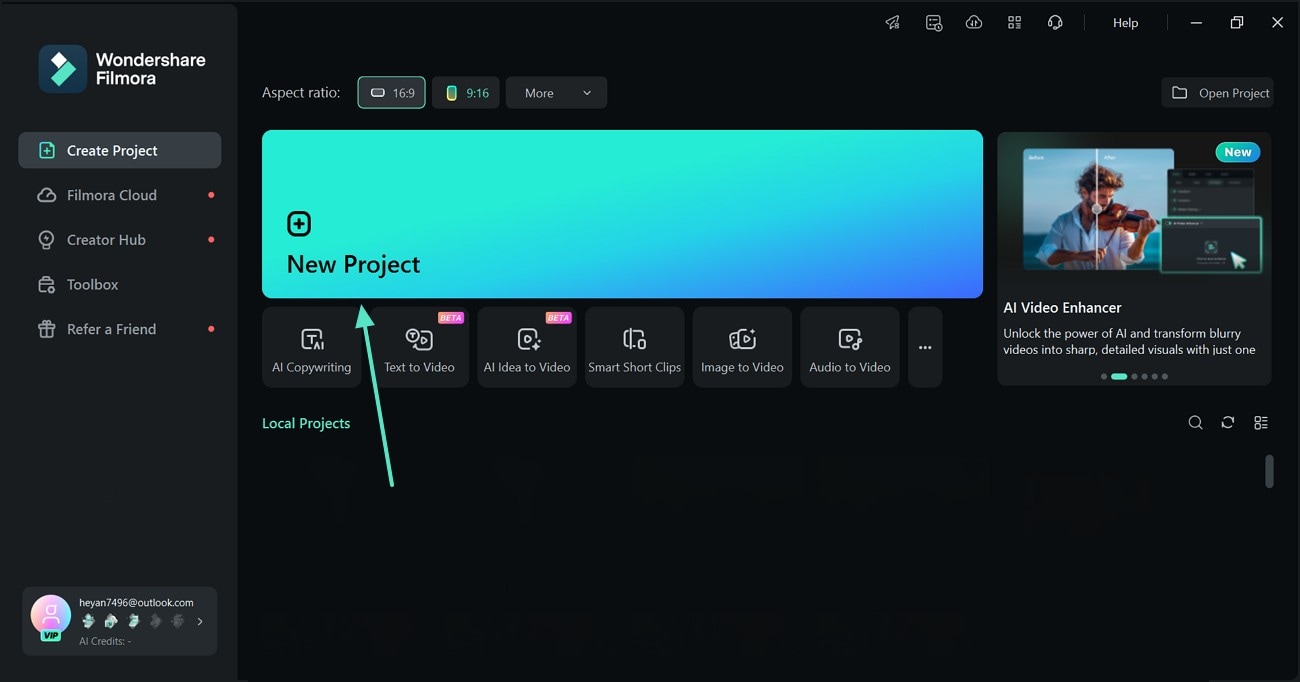
- Schritt 2. Zugriff auf das Audio-Panel. Gehen Sie im rechten Bereich zum Abschnitt "Audio" und erkunden Sie den Abschnitt "Anpassung". In diesem Bereich können Sie die Option "Auto-Normalisierung" aktivieren, um die Werte automatisch auf einen Standardbereich oder -pegel für Konsistenz anzupassen. Sie können auch den entsprechenden Schieberegler verwenden, um die "Lautstärke" anzupassen.
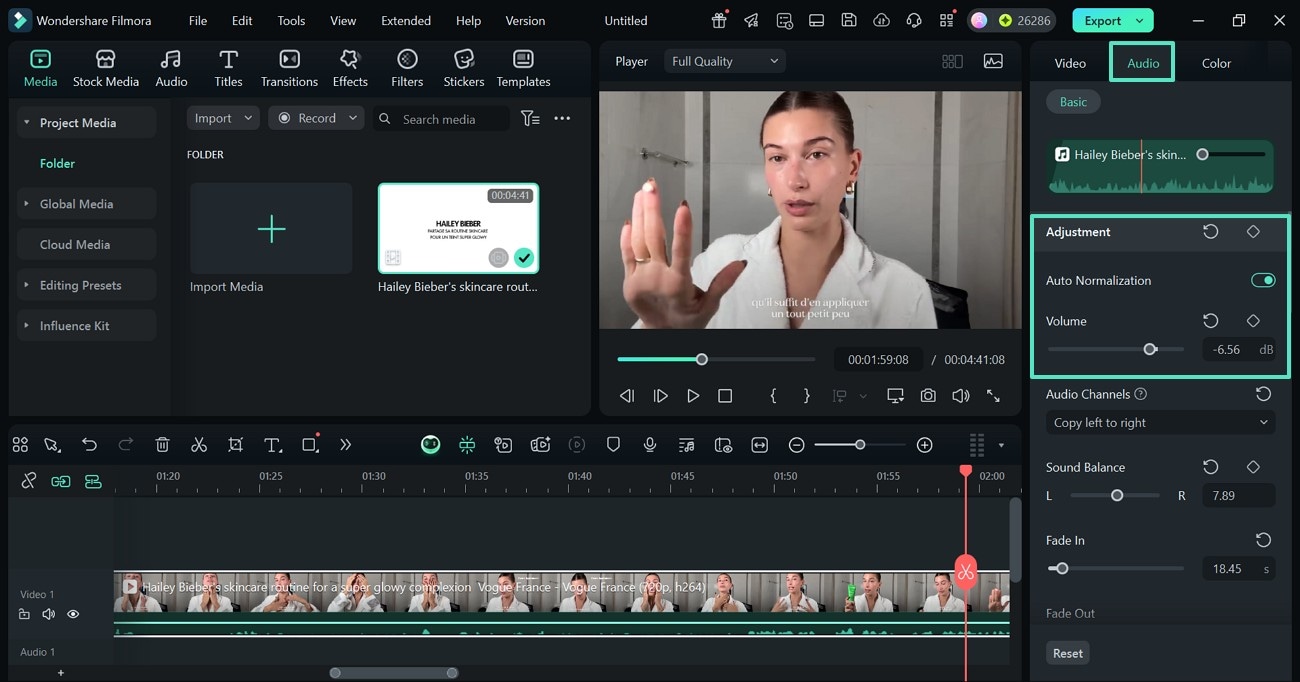
- Schritt 3. Wählen Sie den Audiokanal. Erkunden Sie das Menü "Audiokanäle" und wählen Sie die gewünschte Option, um zu steuern, wie der Sound in Ihrem Projekt geleitet und wahrgenommen wird.
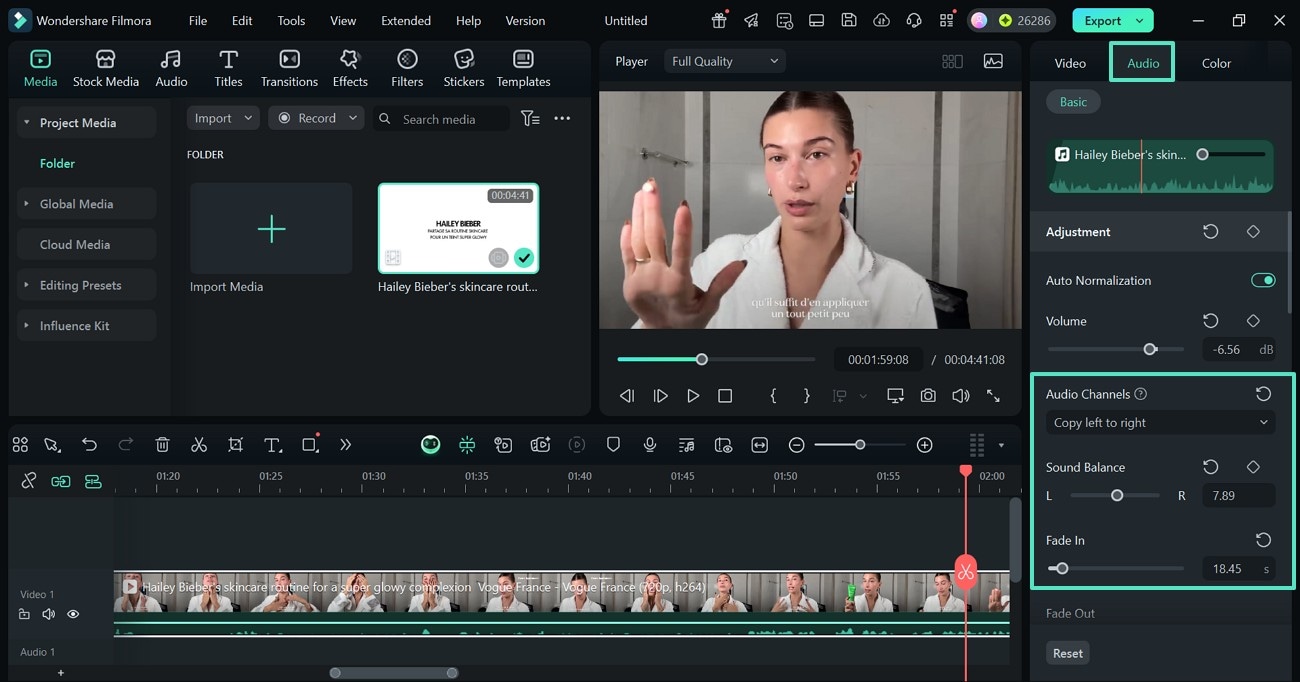
- Schritt 3. Stellen Sie ein Fade-in- und Fade-out-Level ein. Passen Sie mit dem dafür vorgesehenen Schieberegler die Fade-in- und Fade-out-Level an, um sanfte Audioübergänge zu schaffen. Stellen Sie als Nächstes die "Tonhöhe" der Stimme ein, um dem gewünschten Klang oder der Stimmung zu entsprechen.
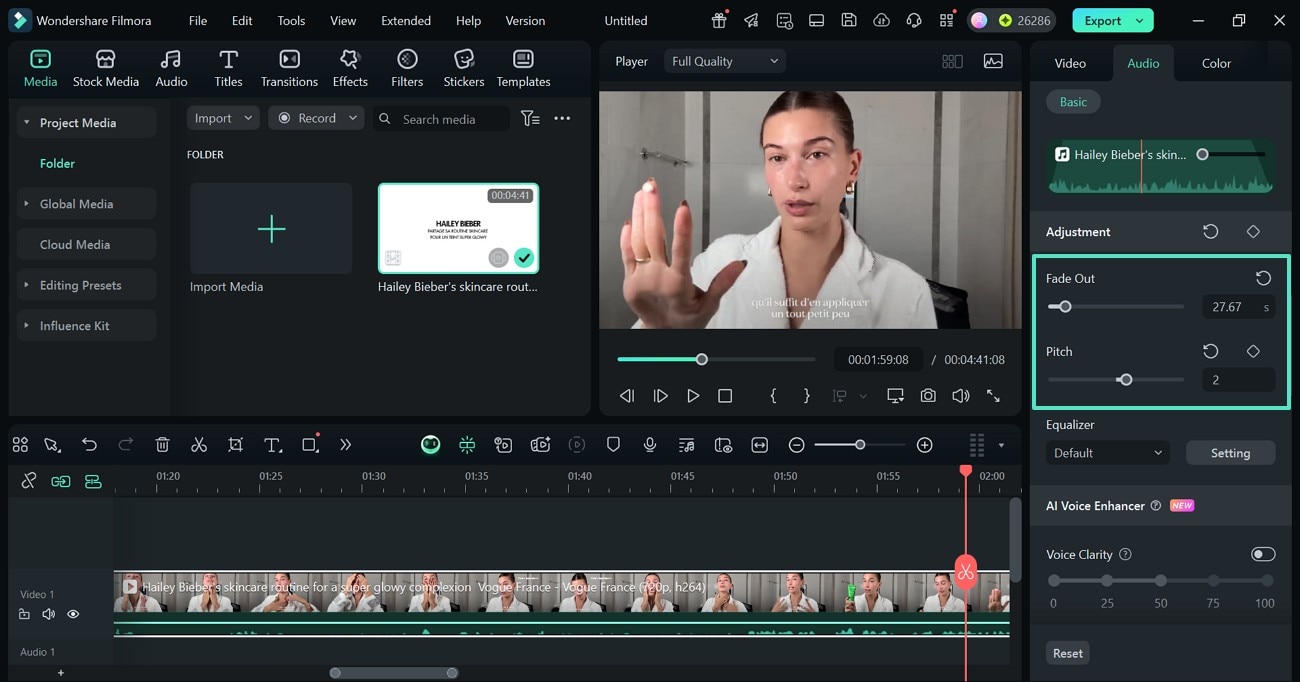
- Schritt 4. Geben Sie benutzerdefinierte Equalizer-Einstellungen im nächsten Fenster ein. Navigieren Sie zum Menü "Equalizer" und wählen Sie die Option "Einstellung". Dies öffnet ein neues Fenster, in dem Sie den Equalizer anpassen können, um Frequenzen für Klarheit, Balance und allgemeine Klangqualität zu optimieren.
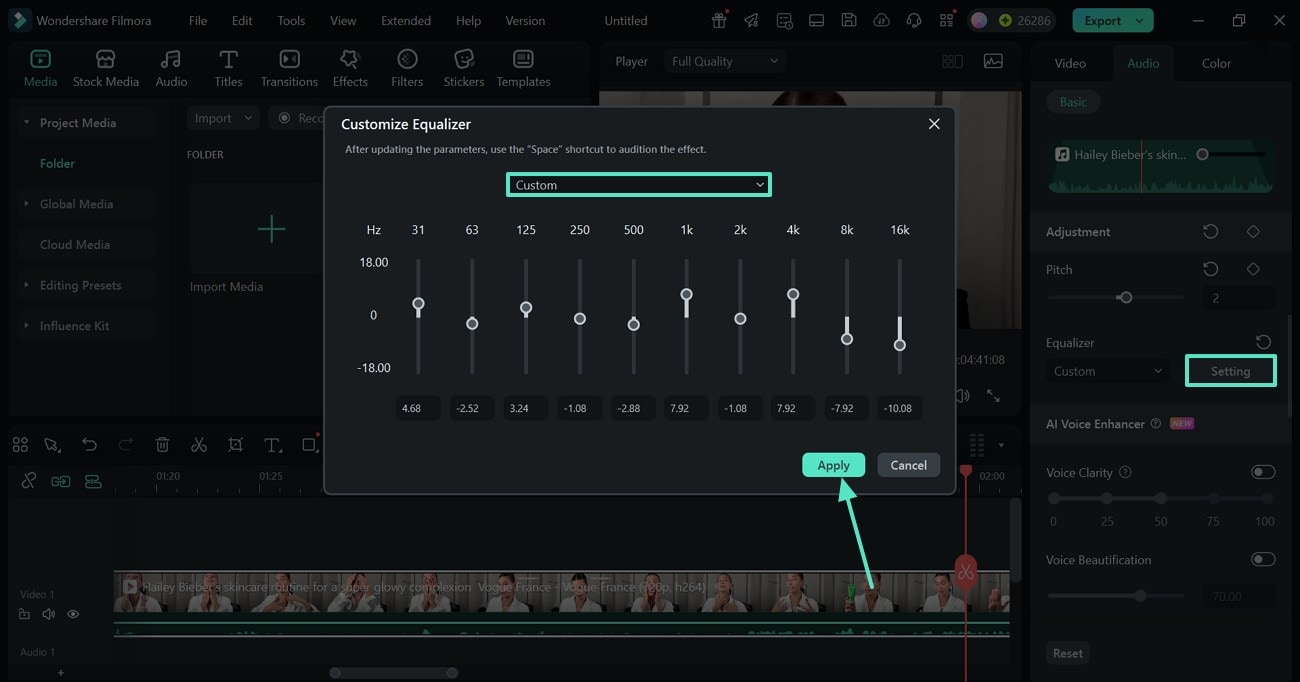
- Schritt 5. Verbessern Sie die Stimmklarheit und -schönheit. Scrollen Sie im Panel nach unten und erkunden Sie den Abschnitt "KI-Stimmverstärker". Schalten Sie hier den Schalter "Stimmklarheit" ein und passen Sie die Klarheitsstufe mit den Punkten darunter an. Unter dieser Funktion befindet sich die Option "Stimmverschönerung", die mit ihrem Schieberegler angepasst werden kann.
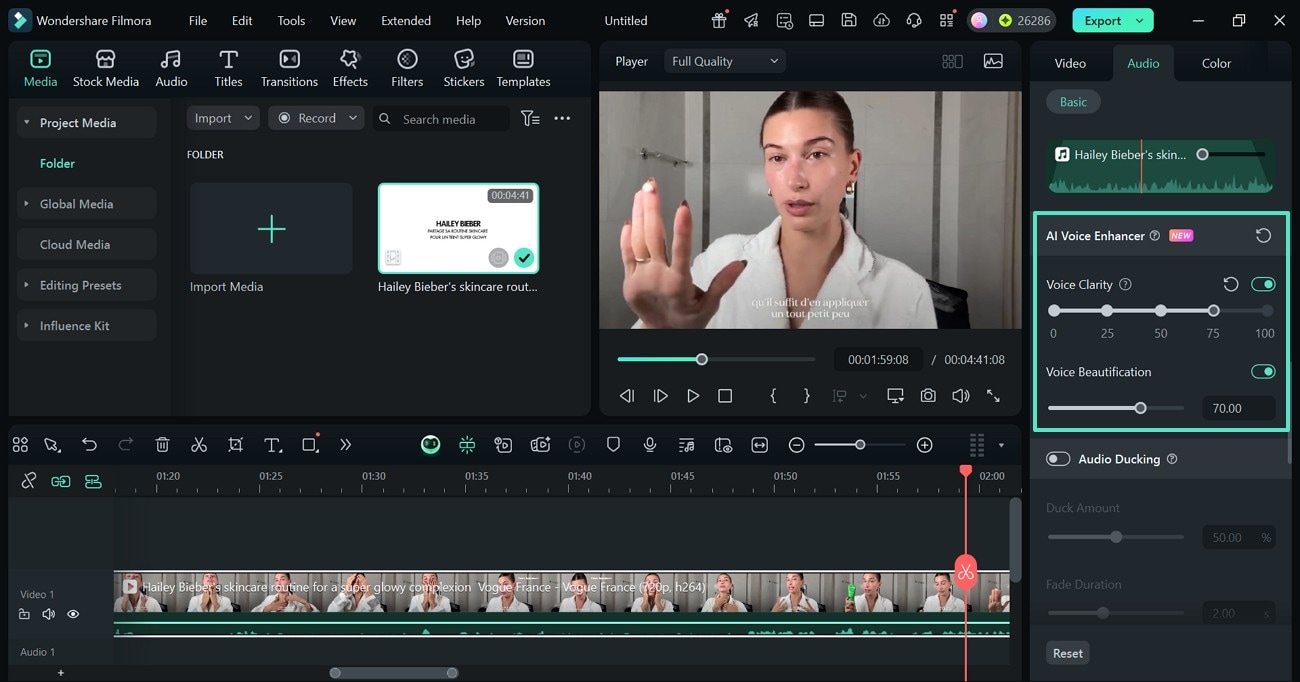
- Schritt 6. Wenden Sie Audio-Ducking an und passen Sie es an. Aktivieren Sie im selben Panel die Option "Audio-Ducking" und passen Sie die Stärke ihrer Aspekte an. Dies hilft Ihnen, Hintergrundmusik mit Dialog oder Erzählung für einen klaren, professionellen Klang auszubalancieren.
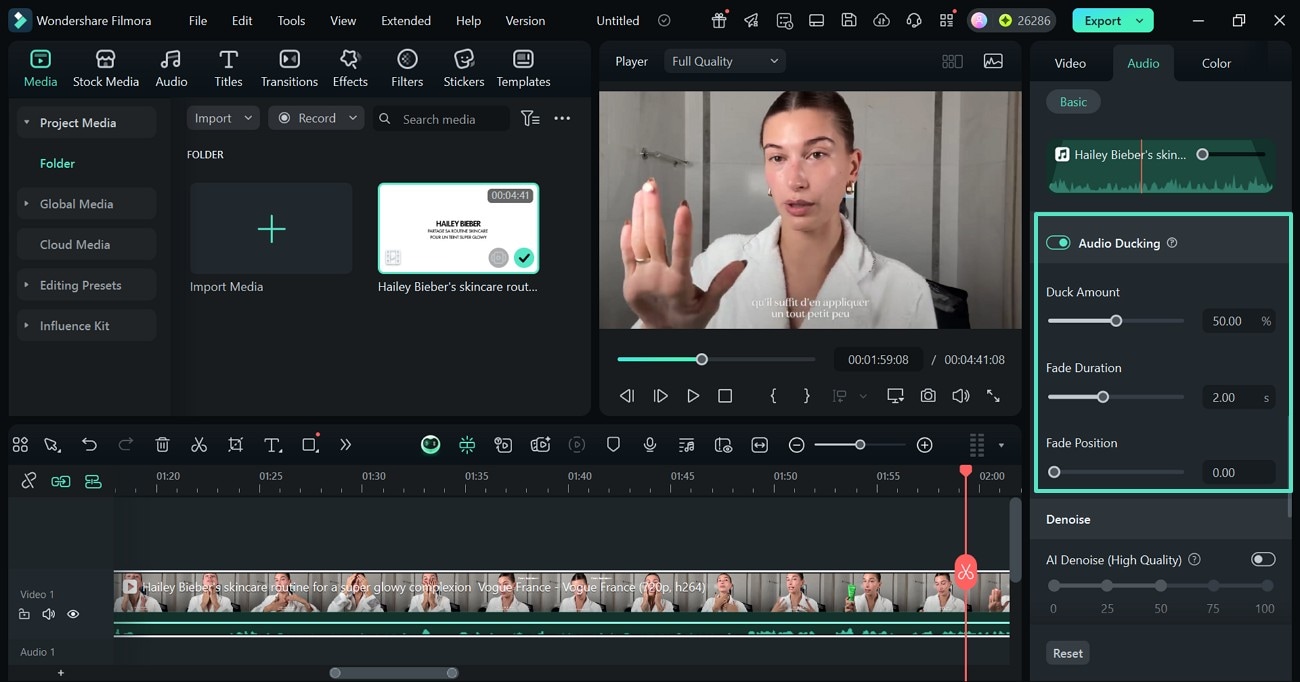
- Schritt 7. Entfernen Sie unnötige Hintergrundgeräusche. Um die Audioqualität zu verbessern, entfernen Sie Hintergrundgeräusche, indem Sie den Schalter "KI-Entrauschen" aktivieren. Sie können nach unten scrollen und die Art des Rauschens auswählen, die Sie entfernen möchten.
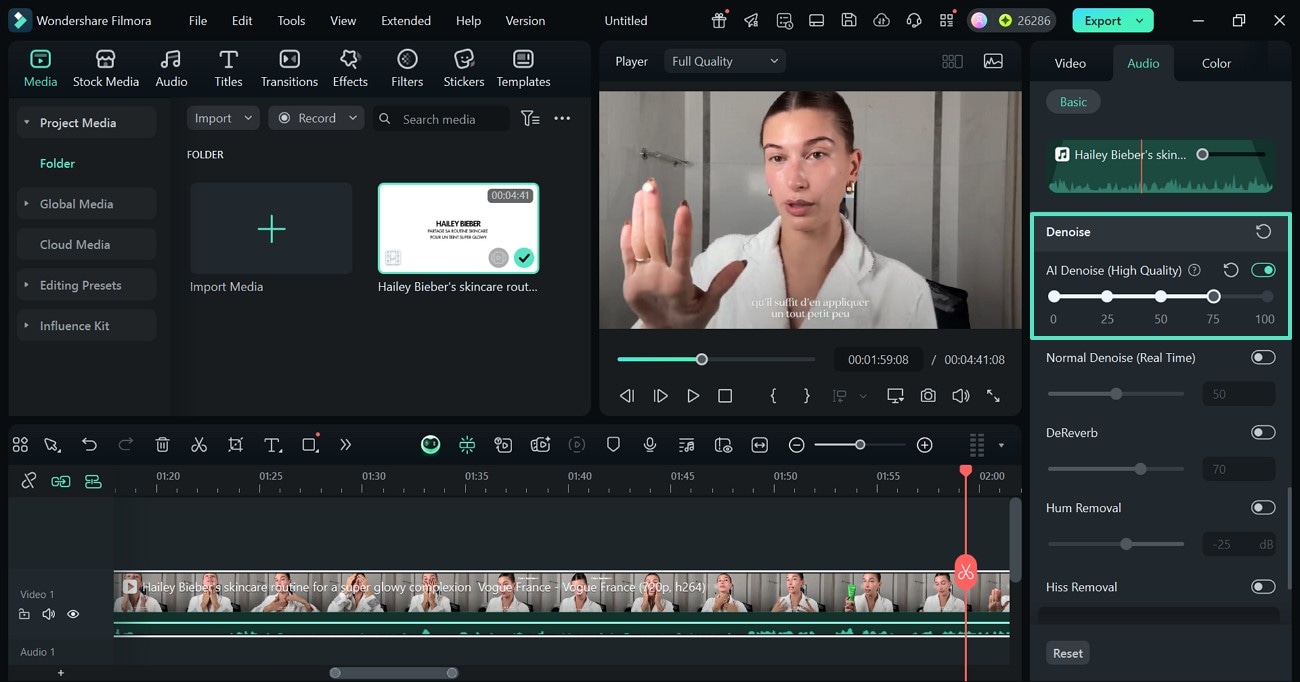
- Schritt 8. Speichern Sie das bearbeitete Video auf Ihrem PC. Sobald der Klang des Videos wie gewünscht ist, wählen Sie die Schaltfläche "Exportieren" oben rechts, um es mit dem folgenden Fenster auf Ihrem Gerät zu speichern.
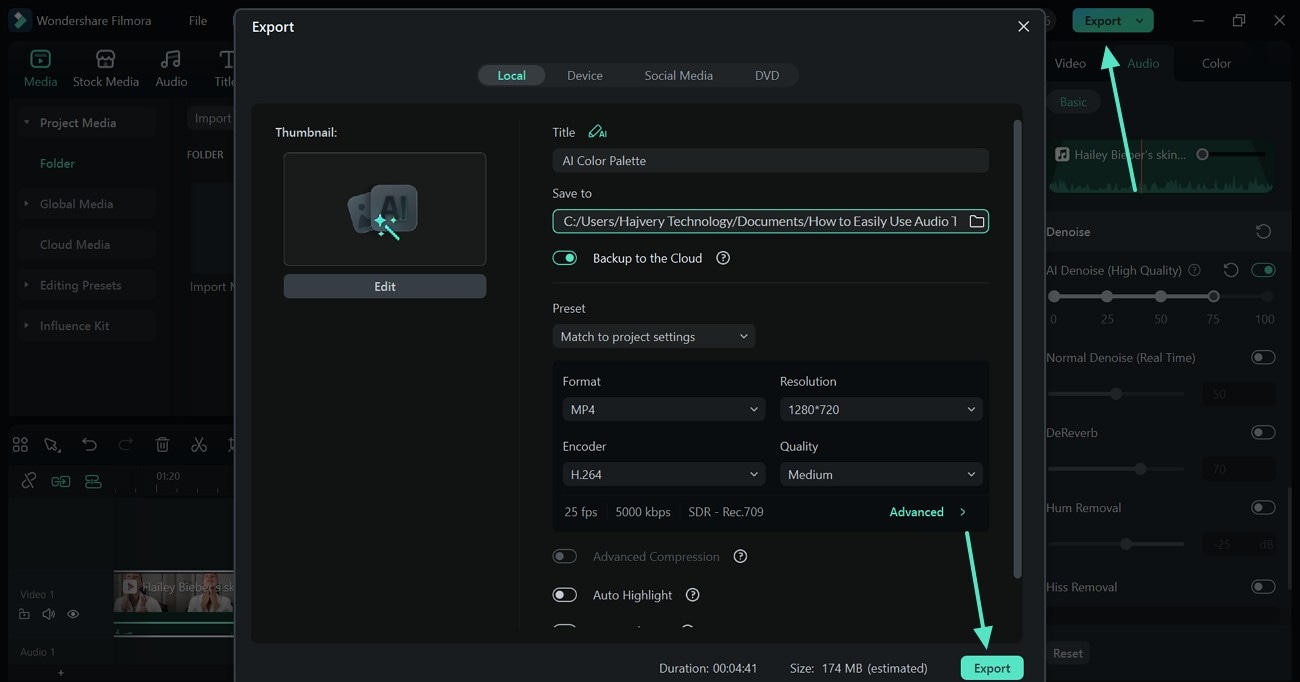
Fazit
Alles in allem sind die Audio-Track-Mixer-Optionen in Premiere Pro bahnbrechend in der Welt der Audiobearbeitung. Es bietet eine vollständige virtuelle Konsole zur Verfeinerung der Klangqualität. Obwohl funktionsfähig, ist es nicht anfängerfreundlich und es fehlen wesentliche KI-Audiofunktionen. Um diese Einschränkungen zu kompensieren, tritt Filmora ein. Es bietet Benutzern eine intuitive Oberfläche und praktische Ein-Klick-KI-Funktionen, die ihre visuellen und Audio-Inhalte verbessern.
 4,7
4,7







